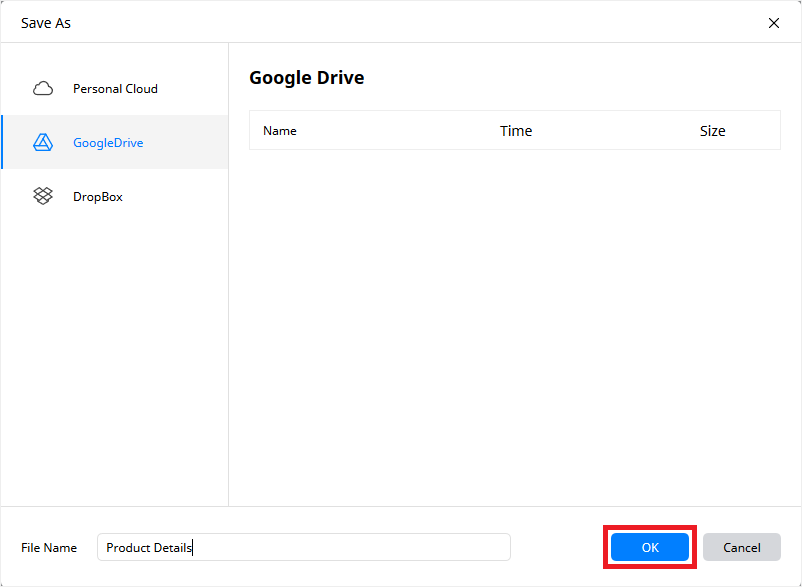Cómo Hacer una Infografía en Word | EdrawMax Online
Las infografías se utilizan para visualizar gráficamente información, datos y conocimientos para su posterior análisis y toma de decisiones.
Este artículo explica cómo puedes crear una infografía en Word. Una vez que hayas aprendido a hacerlo, la siguiente sección presentará un método alternativo para crear una infografía utilizando EdrawMax Online, que está exclusivamente diseñado y desarrollado para este propósito.
Cómo Hacer una Infografía en Word
EdrawMax
Software de diagramas todo en uno
Hacer infografías en Word es un proceso extremadamente fácil, especialmente con la ayuda de SmartArt, una herramienta dentro del propio Microsoft Word que proporciona varios diagramas. Puedes seguir las sencillas instrucciones que se indican a continuación para crear una infografía en Microsoft Word:
Paso 1: Ve al Cuadro de Gráficos SmartArt
Inicia MS Word, haz clic en Documento en blanco (o abre uno existente si quieres crear una infografía en un archivo docx creado anteriormente), ve a la cinta Insertar de la parte superior y haz clic en el icono SmartArt de la sección Ilustraciones.
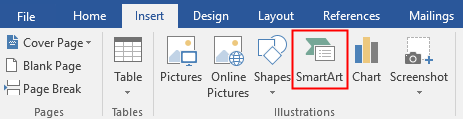
Aunque puedes crear una infografía personalizada utilizando otras formas disponibles en diferentes secciones de la cinta, SmartArt tiene una amplia gama de diagramas prediseñados y listos para usar para casi todas las situaciones donde desees dibujar representaciones gráficas.
Paso 2: Selecciona Tu Gráfico SmartArt Preferido
Selecciona la categoría de la información que deseas mostrar mediante una infografía en el panel izquierdo del cuadro Elegir un gráfico SmartArt (Relación está seleccionado aquí para la demostración), y elige un tipo de gráfico en la ventana central (Circular Básico está seleccionado aquí para el ejemplo). Haz clic en Aceptar para insertar el diagrama seleccionado en el documento de Word.
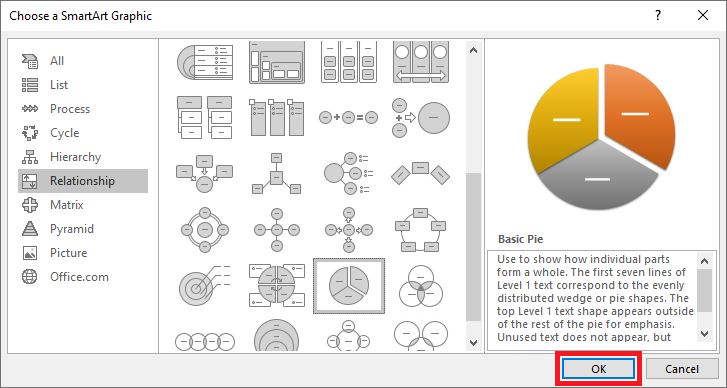
Nota: Puedes personalizar aún más el color y el estilo del diagrama eligiendo tus preferidos en la pestaña Diseño de Herramientas de SmartArt en la parte superior.
Paso 3: Editar Texto de la Infografía
Haz clic en el marcador de posición para el primer valor en el Panel de Texto a la izquierda de la infografía y edita el texto según sea necesario. Repite el proceso para añadir también otro texto al diagrama.
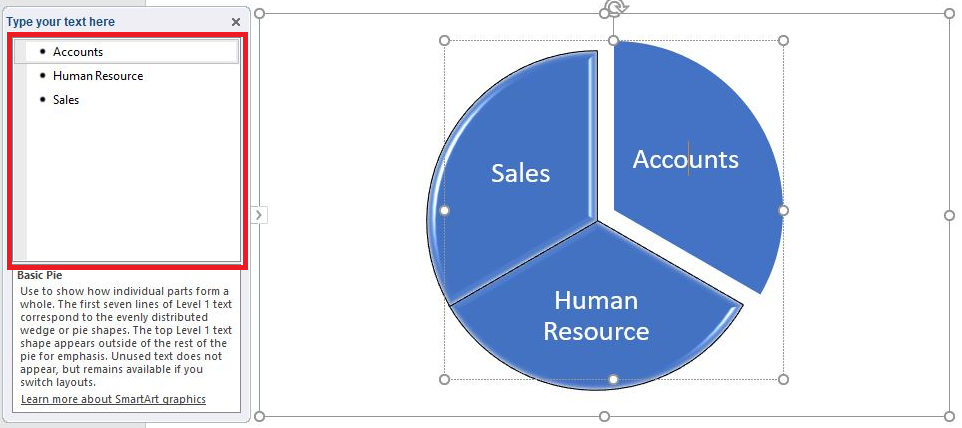
Puedes hacer clic en cualquier lugar fuera del diagrama para ocultar automáticamente los controles de redimensionamiento, los bordes y el panel de texto. Estas opciones vuelven a aparecer cuando seleccionas de nuevo la infografía.
Nota: Si el panel de texto no está visible por alguna razón, puedes hacer clic derecho en el diagrama y hacer clic en Mostrar Panel de Texto del menú contextual.
Una vez que hayas terminado de hacer una infografía en Word, puedes seguir el procedimiento habitual para guardar el documento o exportar el archivo a cualquier otro formato como PDF, documento XPS, página web, etc.
Cómo Hacer una Infografía en EdrawMax
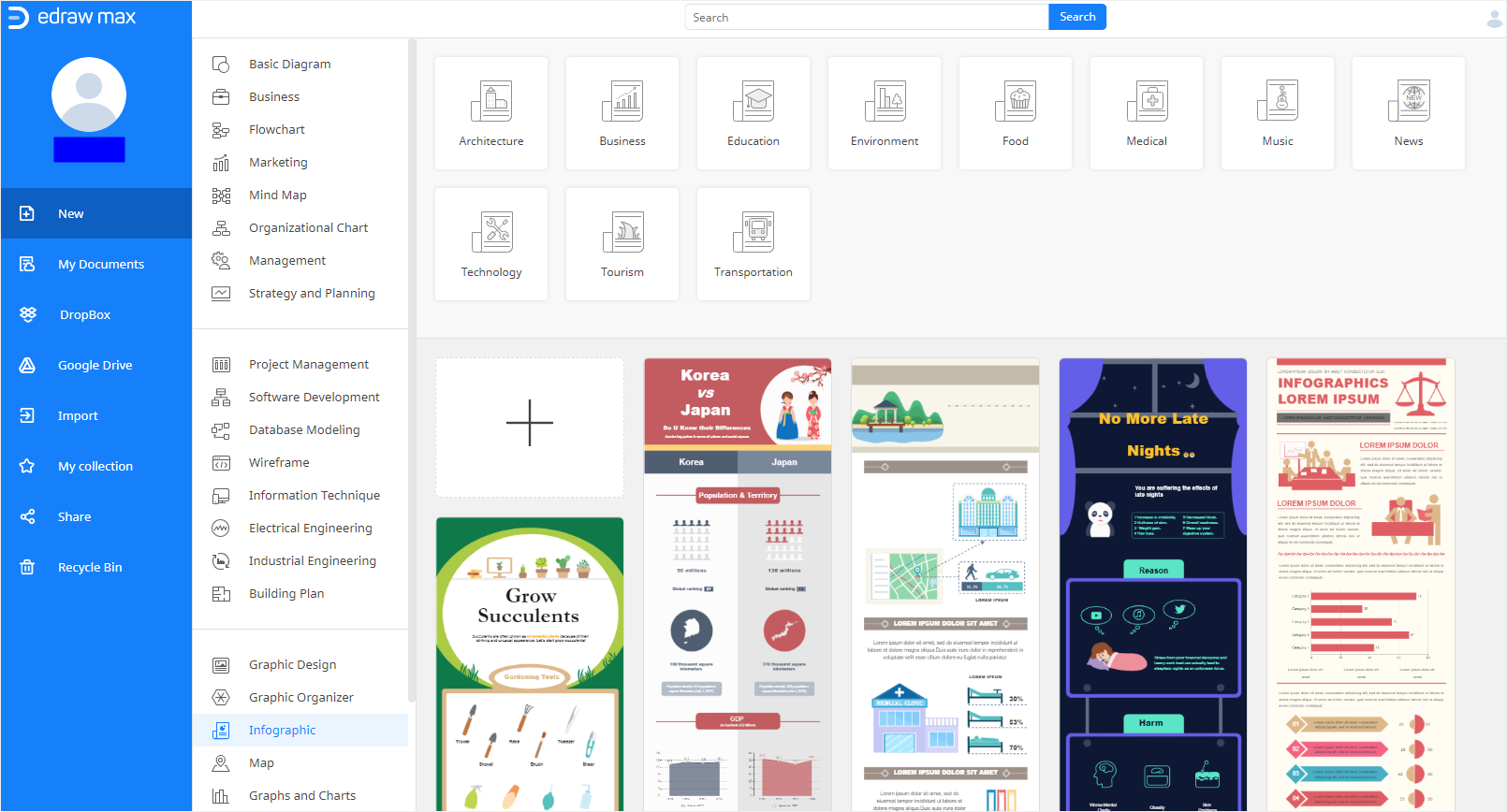
Aunque la herramienta integrada para crear infografías en Microsoft Word es útil, tiene opciones limitadas que sólo pueden utilizarse para hacer infografías básicas. Si la información que quieres compartir es compleja y tiene más detalles, necesitas una herramienta dedicada con características robustas para crear una infografía detallada.
Por suerte, EdrawMax está aquí, y con su versión online, puedes hacer una infografía más fácilmente y en mucho menos tiempo.
Para hacer las cosas aún mejor, EdrawMax Online es de uso gratuito. Sin embargo, si quieres acceder a opciones más avanzadas, puedes actualizar a su versión premium y preparar infografías más complejas y de aspecto profesional con unos pocos clics.
Puedes seguir estos pasos para hacer una infografía con EdrawMax Online:
Paso 1: Visita la Página y Regístrate (Gratis)
Ve a EdrawMax Online y sigue las instrucciones que aparecen en la pantalla para registrarte en una cuenta gratuita de EdrawMax Online.
Paso 2: Empieza con el Proceso de Creación de la Infografía
Accede a tu cuenta gratuita (o premium) de EdrawMax Online y haz clic en Infografía de la lista de diagramas en el segundo panel de la izquierda.
Paso 3: Empieza con una Plantilla (o Crea Nuevo Archivo En Blanco)
Haz clic en cualquiera de las plantillas disponibles de la sección Infografía para crear una infografía a partir de un documento prediseñado con formas y diagramas existentes. Esto te ahorrará una buena cantidad de tiempo.
También puedes hacer clic en el botón más para abrir un archivo en blanco y empezar a crear tu infografía personalizada desde cero.
Paso 4: Añadir Datos de la Infografía
Haz doble clic en los cuadros de texto y sustituye el texto de muestra por la información que desees. Repite el proceso para añadir información en todos los marcadores de posición.
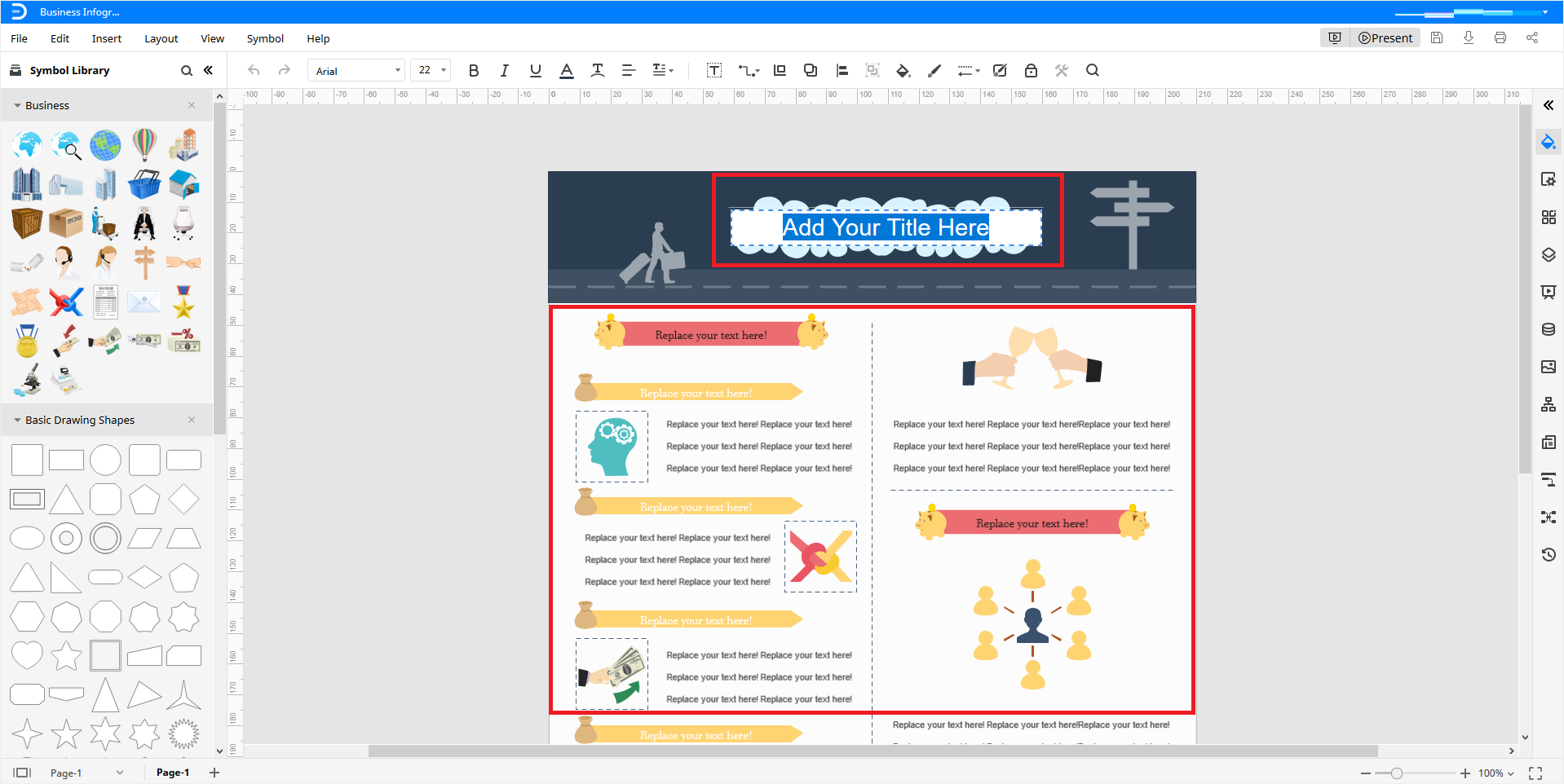
Nota: No dudes en eliminar cualquier diagrama, símbolo o cuadro de texto que no necesites en tu infografía, o añade más desde la Biblioteca de Símbolos de la izquierda.
Cómo Guardar una Infografía de Edraw como Archivo de Word
EdrawMax Online te permite exportar tus infografías a varios formatos de archivo. También te permite guardar tus documentos en Google Drive o Dropbox, o en ambos. El proceso es sencillo de seguir:
Paso 1: Exportar Infografía como Archivo de Word
Ve a Archivo > Exportar, haz clic en Exportar a Word (.docx), y sigue el método habitual para guardar tu infografía como documento de MS Word.
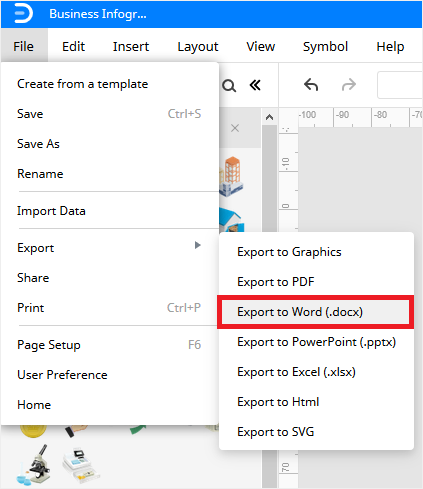
Paso 2: Guardar la Infografía en Google Drive o Dropbox
Ve a Archivo y haz clic en Guardar como.
Finalmente, elige GoogleDrive o DropBox del panel izquierdo del cuadro Guardar Como, escribe un nombre para tu archivo en el campo Nombre del Archivo en la parte inferior, y haz clic en Aceptar para guardar tu infografía de EdrawMax en el servidor de la nube que seleccionaste.